LG-TV-apparater har en inställning som kallas “Demoläge” eller “Butiksläge”, som är avsedd för att visa tvfunktioner i butiker. Du kan ha aktiverat detta läge av misstag och undrar varför bilden på din tv ser annorlunda ut än vanligt.
Vad är demoläge på LG-TV-apparater?
Demoläget (eller utställningsläget) är utformat för att demonstrera tvfunktioner i butiker. I detta läge är bildinställningarna, såsom ljusstyrka och kontrast, kraftigt ökade, och det kan spelas upp reklambilder eller demonstrationsklipp på skärmen, särskilt på premium-modeller; dessa klipp lagras i tvminne och fungerar som självständiga annonser för apparaten. Även om detta drar till sig uppmärksamhet hos kunder i butiker, är detta läge obekvämt för hemmet:
- Bilden verkar övermättad.
- Ljudnivån är för hög.
- Reklamer stör visningen.
För att använda tvhemma måste du stänga av demoläget och växla till hemmaläget.
Stänga av demoläget på LG-TV-apparater (2021-2024) med WebOS 6.0 och senare
- Tryck på “Inställningar”-knappen på fjärrkontrollen.
- Gå till “Inställningar” → “Avancerade inställningar”.
- Välj “Allmänt” → “Enheter” → “TV-hantering”.
- Hitta alternativet “Hem-/Butiksläge” och välj “Hemläge”.
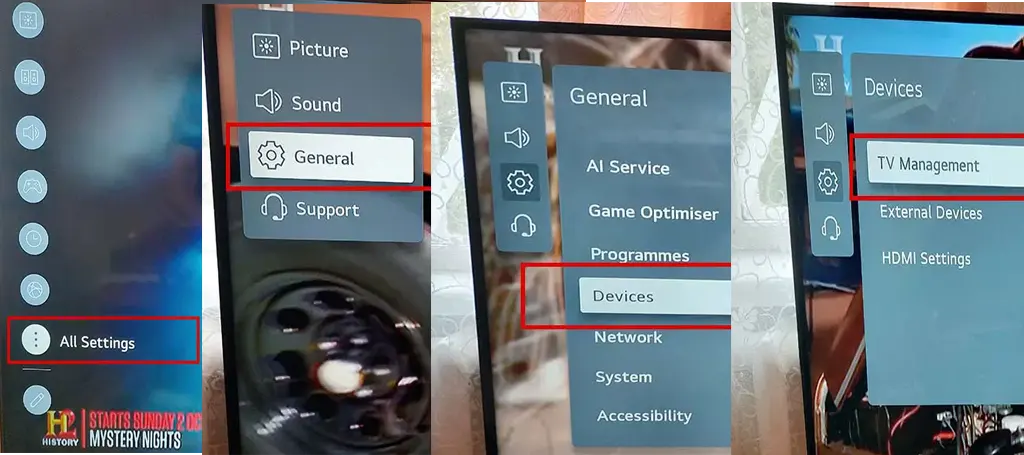
Stänga av demoläget på LG-TV-apparater (2014-2020) med WebOS 1.0-5.0
- Tryck på “Inställningar”-knappen på fjärrkontrollen.
- Välj “Alla inställningar” i det nedre högra hörnet av skärmen.
- Gå till “Allmänt” → “Ytterligare inställningar”.
- Rulla ner till “Hem-/Butiksläge” och ställ om till “Hemläge”.
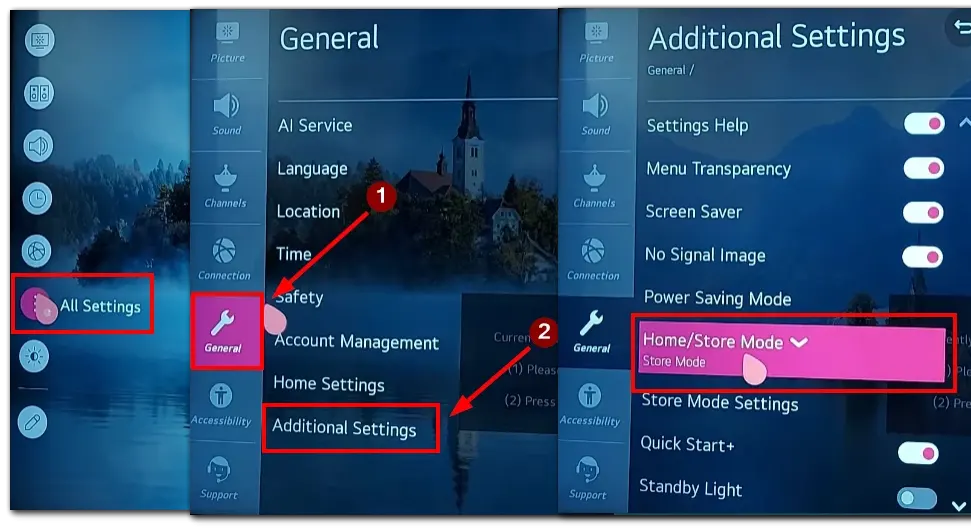
Stänga av demoläget på äldre LG-modeller (före 2014) med NetCast OS
- Tryck på “Inställningar”-knappen på fjärrkontrollen.
- Använd pilarna för att välja “ALTERNATIV”-menyn.
- Gå till “Lägeinställningar”.
- Välj “Hemläge” och tryck på ENTER.
Stänga av demoläget utan fjärrkontroll
- Med knapparna på tv: Hitta kontrollknapparna eller joystick-knappen på sidan eller botten av tv. Använd knapparna för att navigera i menyn som beskrivits ovan för att växla till hemläge.
- Röststyrning: Om din tv stödjer röstkommandon via Alexa eller Google Assistant, säg helt enkelt: “Alexa, byt tvtill hemläge”, så följer enheten kommandot.
- Smartphone-appar: Du kan också styra din tv via specifika smartphone-appar om din fjärrkontroll inte fungerar. Se till att både tvoch smartphone är anslutna till samma Wi-Fi-nätverk.









